Любители MacBook Pro громко и шумно? 5 способов исправить
В большинстве случаев повседневное использование MacBook Air или MacBook Pro должно происходить относительно тихо. Тем не менее, иногда высокие вентиляторы в этих ноутбуках срабатывают, что приводит к пронзительному шуму. Почему ваш MacBook Pro такой громкий и шумный? Вот несколько вероятных причин, а также возможные исправления.

Почему фанаты обычно раскручиваются
Во-первых, давайте определим, почему ваши фанаты обычно так любят. Когда компоненты вашего MacBook, особенно Процессор, много работают, они выделяют тепло как побочный продукт. Вентиляторы всасывают горячий воздух, а холодный воздух втягивается в систему, предотвращая перегрев компьютера.
Хотя это нормально, когда вы играете в видеоигры или иным образом нажимаете на систему, этого не должно происходить, когда ваш компьютер простаивает, используется для просмотра веб-страниц или написания документа в текстовом процессоре. Вентиляторы могут ненадолго включиться при небольшой нагрузке, но не должны оставаться включенными. Если они это сделают, вам нужно провести дальнейшее расследование.

Фоновые приложения
Хотя вы можете не использовать MacBook для тяжелых задач на переднем плане, на заднем плане может происходить много всего. Во время простоя ваша macOS может выполнять некоторые служебные задачи. Например, поиск в macOS Spotlight является частым виновником, поскольку он индексирует контент вашего Mac, когда вы его не используете.
Вы можете легко проверить, какие программы и процессы используют ресурсы вашего процессора, открыв Activity Monitor. Вы можете найти это одним из двух способов:
- Приложения> Утилиты> Монитор активности.
- Нажмите Command + пробел, чтобы открыть Spotlight, и введите Activity Monitor.
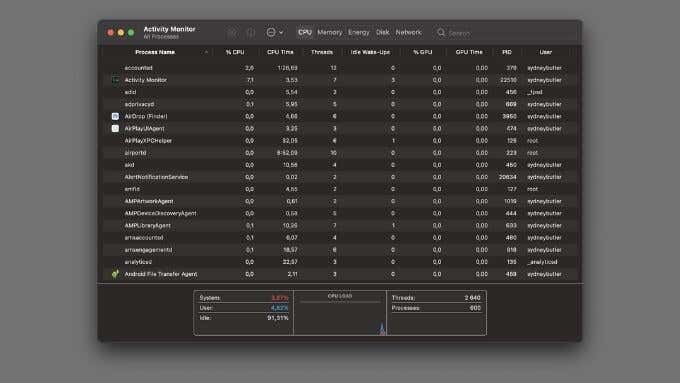
Если вы хотите узнать больше об использовании монитора активности, ознакомьтесь с руководством «Монитор активности и его использование». Если вы хотите знать, как убить эти процессы, загружающие процессор, то 5 способов принудительного выхода из приложений на вашем Mac найдут ответы.
Не закрывайте вентиляционные отверстия
За исключением нового MacBook Air M1, все MacBook имеют вентиляционные отверстия.
Устройства MacBook Pro могут иметь их по бокам и сзади компьютера. Поскольку вентиляционных отверстий нет внизу, вы не заблокируете их, когда устройство лежит у вас на коленях.

Однако, если вы положите ноутбук на мягкую поверхность (подушку или кровать), вы можете заблокировать заднее вентиляционное отверстие и заставить вентиляторы вращаться сильнее, поскольку воздушного потока недостаточно для вывода горячего воздуха из системы.
Вы можете использовать «стол на коленях”, Чтобы не блокировать вентиляционные отверстия. Есть много вариантов, которые обеспечивают оптимальную поверхность, которая никогда не блокирует вентиляционные отверстия.
Проверьте вентиляционные отверстия на предмет грязи
Помимо заблокированных вентиляционных отверстий, могут быть внутренние препятствия, мешающие свободному течению воздуха. Решением может стать чистка вентиляционных отверстий на MacBook.

При чистке вентиляционных отверстий помните о следующих советах:
- Небольшая мягкая щетка – хороший выбор для чистки самих вентиляционных отверстий.
- Вы можете (осторожно) использовать пылеуловитель сжатого воздуха. Следуйте прилагаемым инструкциям и избегайте их отклонения от оси во время использования. Они могут выбрасывать струю холодного газа и вызывать образование конденсата внутри компьютера или его вентиляционных отверстий.
- Попробуйте использовать клавиатура вакуум с небольшой насадкой-щеткой, чтобы удалить пыль из вентиляционного отверстия. Будьте осторожны при использовании устройства с питанием от чувствительного компьютерного оборудования.
Подумайте о чистке внутри MacBook
Со временем пыль может накапливаться внутри вашего MacBook и забивать вентиляторы типа воздуходувки, делая их менее эффективными. Откройте ноутбук, чтобы очистить пыль внутри, следуя приведенным ниже советам.
- Если ваш MacBook все еще находится на гарантии, попробуйте вместо этого обратиться в сертифицированную мастерскую по ремонту.
- Если вы хотите сделать это самостоятельно, используйте iFixit Essentials Electronics Toolkitили хотя бы отвертку P5 Pentalobe для моделей Retina MacBook Pro и MacBook Air. Вот несколько основных шагов, в качестве примера, чтобы попасть внутрь MacBook Pro 2019 года:

- Вам нужно открутить шесть пятиугольных винтов с нижней панели.
- Используйте лопатку, чтобы отсоединить левую и правую стороны панели.
- Сдвиньте его правильно, чтобы не повредить крышку.
- Тщательно удалите пыль, скопившуюся в нагнетательных вентиляторах.
Найдите YouTube видео для вашей конкретной модели чтобы увидеть, как открыть ноутбук и почистить вентиляторы.
Сбросить контроллер управления системой
Иногда система управления вентиляторами MacBook может выйти из строя. Это можно исправить, перезагрузив контроллер управления системой (SMC). Точный метод того, как это сделать, зависит от модели.
Сбросьте SMC на Mac с T2
Если вы не уверены, относится ли ваш Mac к модели T2, воспользуйтесь поиском в Google по названию модели и слову «T2». Для новых моделей MacBook с чипом безопасности T2:
- Выключите свой компьютер.
- На встроенной клавиатуре нажмите и удерживайте левую клавишу Control, левую клавишу Option и правую клавишу Shift в течение семи секунд.

- Не отпуская ни одну из этих кнопок, удерживайте кнопку питания нажатой.

- Подождите еще семь секунд, затем отпустите все четыре кнопки.
- Подождите несколько секунд, затем нажмите кнопку питания как обычно, чтобы включить компьютер.
Сброс SMC на компьютерах Mac без T2
Большинство MacBook 2017 года выпуска или ранее не имеют чипа T2, поэтому у них есть другой метод сброса:
- Выключите свой компьютер.
- Используя встроенную клавиатуру, нажмите и удерживайте левую клавишу Shift, левую клавишу Control и левую клавишу Option.

- Удерживая все три клавиши левой рукой, зажмите кнопку питания.

- Подождите 10 секунд.
- Отпустите все, подождите несколько секунд и включите Mac как обычно.
Сброс SMC на Mac со съемным аккумулятором
Выполните следующие действия, чтобы сбросить SMC на Mac со съемным аккумулятором:
- Выключи компьютер.
- Снимите аккумулятор.
- Удерживайте кнопку питания 5 секунд.
- Вставил аккум обратно.
- Включите ваш Mac.
Обновление macOS может быть решением
В прошлом некоторые модели MacBook становились жертвами ошибок вентилятора, из-за которых вентилятор неправильно реагировал на различные уровни температуры. Если у вашего поклонника возникли проблемы после недавнего обновления, вы можете рассмотреть возможность понижения версии macOS. В качестве альтернативы, если есть ожидающее обновление, установите его, чтобы увидеть, решило ли это проблему.
Ответ, мой друг, развевается ветром
После всего этого, надеюсь, теперь у вас есть MacBook, который немного менее подвержен урагану без уважительной причины.
Если вам нужно обновить ноутбук, рассмотрите одну из последних моделей M1 MacBook Air или MacBook Pro. Они используют Apple Silicon, который работает при гораздо более низких температурах.
У M1 MacBook Air вообще нет вентиляторов! Наш собственный MacBook Pro M1 еще не успел завоевать поклонников, несмотря на то, что мы много работали над созданием видеороликов для YouTube-канала Online Tech Tips. Если вам интересно узнать о линейке M1, посмотрите Apple M1 против Intel i7: Benchmark Battles.